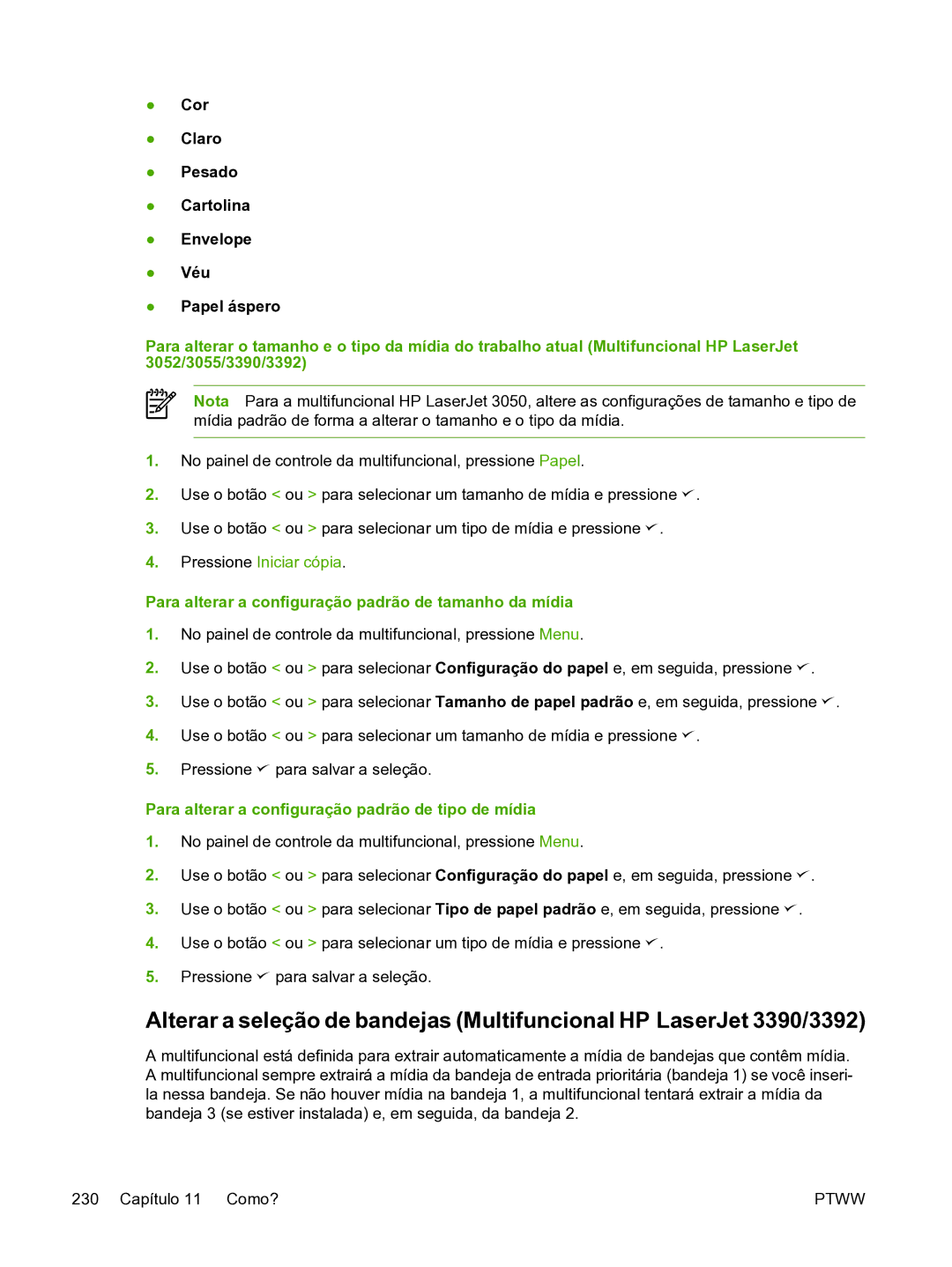●Cor
●Claro
●Pesado
●Cartolina
●Envelope
●Véu
●Papel áspero
Para alterar o tamanho e o tipo da mídia do trabalho atual (Multifuncional HP LaserJet 3052/3055/3390/3392)
Nota Para a multifuncional HP LaserJet 3050, altere as configurações de tamanho e tipo de mídia padrão de forma a alterar o tamanho e o tipo da mídia.
1.No painel de controle da multifuncional, pressione Papel.
2.Use o botão < ou > para selecionar um tamanho de mídia e pressione ![]() .
.
3.Use o botão < ou > para selecionar um tipo de mídia e pressione ![]() .
.
4.Pressione Iniciar cópia.
Para alterar a configuração padrão de tamanho da mídia
1.No painel de controle da multifuncional, pressione Menu.
2.Use o botão < ou > para selecionar Configuração do papel e, em seguida, pressione ![]() .
.
3.Use o botão < ou > para selecionar Tamanho de papel padrão e, em seguida, pressione ![]() .
.
4.Use o botão < ou > para selecionar um tamanho de mídia e pressione ![]() .
.
5.Pressione ![]() para salvar a seleção.
para salvar a seleção.
Para alterar a configuração padrão de tipo de mídia
1.No painel de controle da multifuncional, pressione Menu.
2.Use o botão < ou > para selecionar Configuração do papel e, em seguida, pressione ![]() .
.
3.Use o botão < ou > para selecionar Tipo de papel padrão e, em seguida, pressione ![]() .
.
4.Use o botão < ou > para selecionar um tipo de mídia e pressione ![]() .
.
5.Pressione ![]() para salvar a seleção.
para salvar a seleção.
Alterar a seleção de bandejas (Multifuncional HP LaserJet 3390/3392)
A multifuncional está definida para extrair automaticamente a mídia de bandejas que contêm mídia. A multifuncional sempre extrairá a mídia da bandeja de entrada prioritária (bandeja 1) se você inseri- la nessa bandeja. Se não houver mídia na bandeja 1, a multifuncional tentará extrair a mídia da bandeja 3 (se estiver instalada) e, em seguida, da bandeja 2.
230 Capítulo 11 Como? | PTWW |